4.MongoDB安装及使用
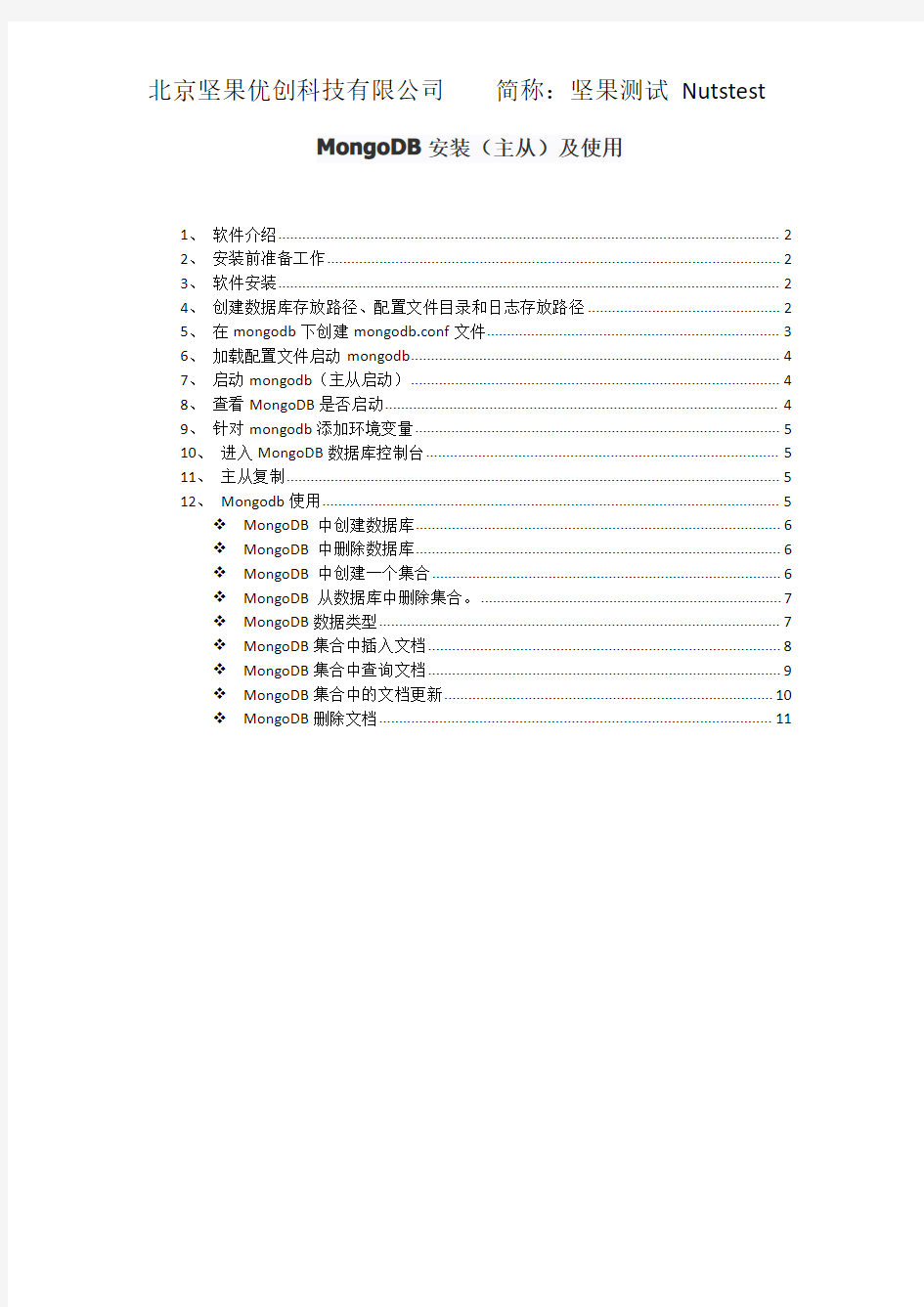
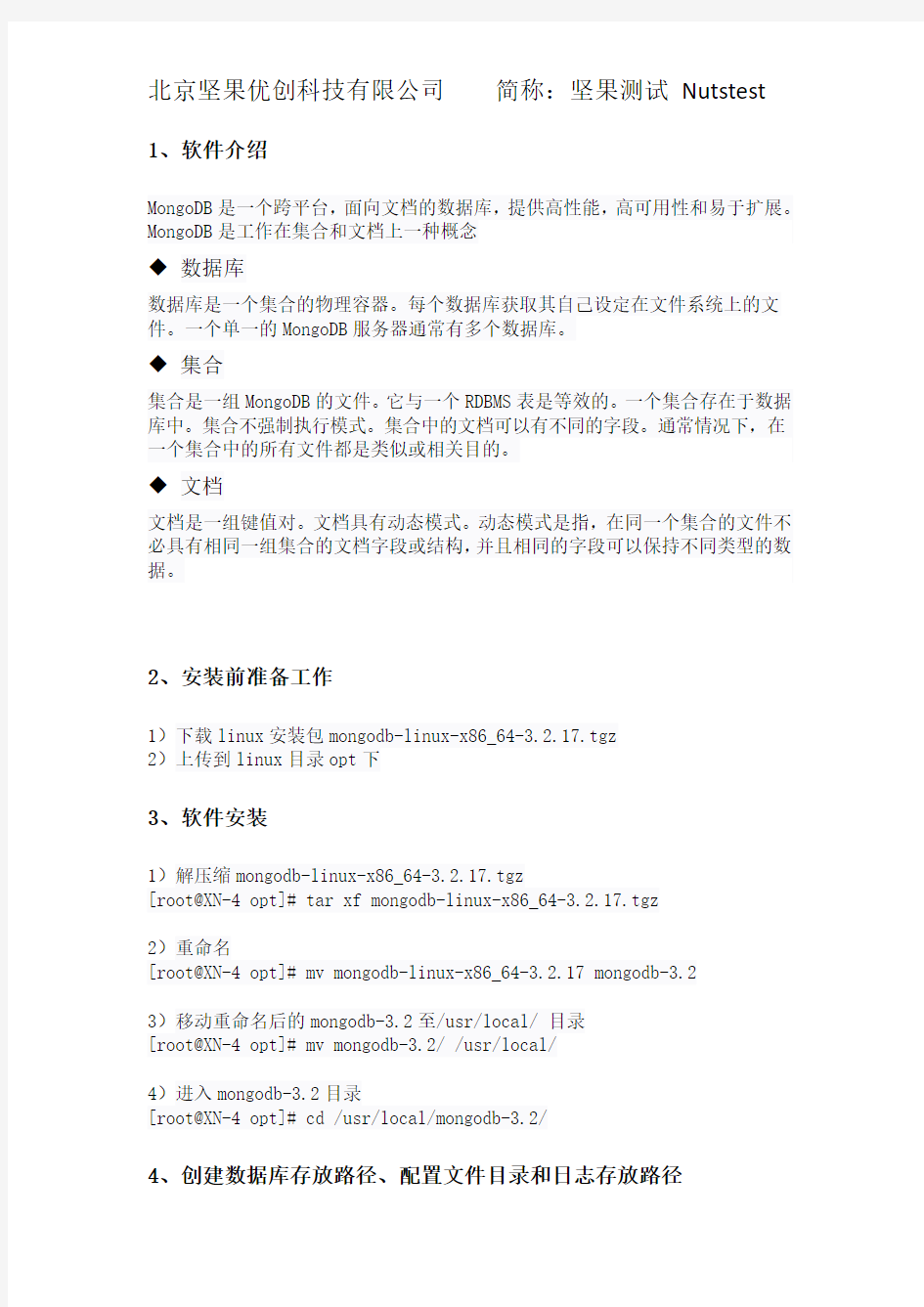
MongoDB安装(主从)及使用
1、软件介绍 (2)
2、安装前准备工作 (2)
3、软件安装 (2)
4、创建数据库存放路径、配置文件目录和日志存放路径 (2)
5、在mongodb下创建mongodb.conf文件 (3)
6、加载配置文件启动mongodb (4)
7、启动mongodb(主从启动) (4)
8、查看MongoDB是否启动 (4)
9、针对mongodb添加环境变量 (5)
10、进入MongoDB数据库控制台 (5)
11、主从复制 (5)
12、Mongodb使用 (5)
MongoDB中创建数据库 (6)
MongoDB中删除数据库 (6)
MongoDB中创建一个集合 (6)
MongoDB从数据库中删除集合。 (7)
MongoDB数据类型 (7)
MongoDB集合中插入文档 (8)
MongoDB集合中查询文档 (9)
MongoDB集合中的文档更新 (10)
MongoDB删除文档 (11)
1、软件介绍
MongoDB是一个跨平台,面向文档的数据库,提供高性能,高可用性和易于扩展。MongoDB是工作在集合和文档上一种概念
◆数据库
数据库是一个集合的物理容器。每个数据库获取其自己设定在文件系统上的文件。一个单一的MongoDB服务器通常有多个数据库。
◆集合
集合是一组MongoDB的文件。它与一个RDBMS表是等效的。一个集合存在于数据库中。集合不强制执行模式。集合中的文档可以有不同的字段。通常情况下,在一个集合中的所有文件都是类似或相关目的。
◆文档
文档是一组键值对。文档具有动态模式。动态模式是指,在同一个集合的文件不必具有相同一组集合的文档字段或结构,并且相同的字段可以保持不同类型的数据。
2、安装前准备工作
1)下载linux安装包mongodb-linux-x86_64-3.2.17.tgz
2)上传到linux目录opt下
3、软件安装
1)解压缩mongodb-linux-x86_64-3.2.17.tgz
[root@XN-4opt]#tar xf mongodb-linux-x86_64-3.2.17.tgz
2)重命名
[root@XN-4opt]#mv mongodb-linux-x86_64-3.2.17mongodb-3.2
3)移动重命名后的mongodb-3.2至/usr/local/目录
[root@XN-4opt]#mv mongodb-3.2//usr/local/
4)进入mongodb-3.2目录
[root@XN-4opt]#cd/usr/local/mongodb-3.2/
4、创建数据库存放路径、配置文件目录和日志存放路径
[root@XN-4mongodb-3.2]#mkdir mongodb_data
[root@XN-4mongodb-3.2]#mkdir conf
[root@XN-4mongodb-3.2]#mkdir mongodb_log
[root@XN-4mongodb-3.2]#cd/usr/local/mongodb-3.2/mongodb_log/ [root@XN-4mongodb_log]#touch logs
5、在mongodb下创建mongodb.conf文件
1)进入mongodb中conf目录
[root@XN-4mongodb-3.2]#cd/usr/local/mongodb-3.2/conf/
2)创建mongodb.conf文件
[root@XN-4conf]#touch mongodb.conf
3)编辑mongodb.conf配置文件
主节点配置文件
[root@XN-4conf]#vim mongodb.conf
内容:
port=27017#端口号
dbpath=/usr/local/mongodb-3.2/mongodb_data/#数据库路径
logpath=/usr/local/mongodb-3.2/mongodb_log/logs#日志输出文件路径pidfilepath=/usr/local/mongodb-3.2/mongo.pid
fork=true#设置后台运行
logappend=true#日志输出方式
#shardsvr=true(暂时用不到)
#directoryperdb=true(暂时用不到)
#auth=true#开启认证
master=true#指定该mongodb为master模式
从节点配置文件:
内容:
port=27017#端口号
dbpath=/usr/local/mongodb-3.2/mongodb_data/#数据库路径
logpath=/usr/local/mongodb-3.2/mongodb_log/logs#日志输出文件路径pidfilepath=/usr/local/mongodb-3.2/mongo.pid
fork=true#设置后台运行
logappend=true#日志输出方式
#shardsvr=true(暂时用不到)
#directoryperdb=true(暂时用不到)
#auth=true#开启认证
slave=true#指定该mongodb为slave模式
source=192.168.36.13:27017#指定master服务器
6、加载配置文件启动mongodb
#启动mongodb
./mongod--config/usr/local/mongodb-3.2/conf/mongodb.conf
#关闭mongodb
./mongo127.0.0.1:27017/admin--eval"db.shutdownServer()" 7、启动mongodb(主从启动)
(主节点)
./mongod--dbpath=/usr/local/mongodb-3.2/mongodb_data/
--logpath=/usr/local/mongodb-3.2/mongodb_log/logs--logappend --port=27017--fork--master
主节点启动
(从节点)
./mongod--dbpath=/usr/local/mongodb-3.2/mongodb_data/
--logpath=/usr/local/mongodb-3.2/mongodb_log/logs--logappend --port=27017--fork--slave--source=192.168.36.13:27017
从节点启动
8、查看MongoDB是否启动
netstat-lanp|grep"27017"
9、针对mongodb添加环境变量
vi/etc/profile#添加环境变量,编辑,在最后一行添加下面的代码
export PATH=$PATH:/usr/local/mongodb-3.2/bin
source/etc/profile#使配置立即生效
10、进入MongoDB数据库控制台
[root@XN-4bin]#./mongo
use admin#进入admin数据库
db.shutdownServer()#关闭MongoDB数据库
exit#退出
11、主从复制
MongoDB中最常见的复制这种方式非常灵活,可用于备份,故障恢复,读扩展等。从库不能访问主库
rs.slaveOk()解决从库不能访问问题
12、Mongodb使用
MongoDB中创建数据库
db.version();查看数据库版本
db.help();常用命令帮助
use nutstest命令来创建数据库
db检查当前选择的数据库
show dbs如果要检查数据库列表
创建的数据库(nutstest)不在列表中。要显示数据库,需要至少插入一个文档,空的数据库是不显示出来的
MongoDB中删除数据库
db.dropDatabase()命令用于删除现有的数据库
这将删除当前所选数据库。如果没有选择任何数据库,那么它将删除默认
的’test’数据库
MongoDB中创建一个集合
db.createCollection(name,options)方法用于在MongoDB中创建集合
在命令中,name是要创建的集合的名称。options是一个文档,用于指定集合的配置
db.createCollection("nuts")
可以使用命令show collections检查创建的集合
show collections
在MongoDB中,不需要创建集合。当插入一些文档时,MongoDB会自动创建集合。
db.newcollection.insert({"name":"1234"})
MongoDB从数据库中删除集合。
db.collection.drop()
首先,检查数据库nuts中可用的集合
删除newcollection集合
db.newcollection.drop()
MongoDB数据类型
MongoDB支持许多数据类型
?字符串-这是用于存储数据的最常用的数据类型。MongoDB中的字符串必须为UTF-8。
?整型-此类型用于存储数值。整数可以是32位或64位,具体取决于服务器。
?布尔类型-此类型用于存储布尔值(true/false)值。
?双精度浮点数-此类型用于存储浮点值。
?最小/最大键-此类型用于将值与最小和最大BSON元素进行比较。
?数组-此类型用于将数组或列表或多个值存储到一个键中。
?时间戳-ctimestamp,当文档被修改或添加时,可以方便地进行录制。
?对象-此数据类型用于嵌入式文档。
?对象-此数据类型用于嵌入式文档。
?Null-此类型用于存储Null值。
?符号-该数据类型与字符串相同;但是通常保留用于使用特定符号类型的语言。
?日期-此数据类型用于以UNIX时间格式存储当前日期或时间。您可以通过创建日期对象并将日,月,年的日期进行指定自己需要的日期时间。
?对象ID-此数据类型用于存储文档的ID。
?二进制数据-此数据类型用于存储二进制数据。
?代码-此数据类型用于将JavaScript代码存储到文档中。
?正则表达式-此数据类型用于存储正则表达式。
MongoDB集合中插入文档
1)要将数据插入到MongoDB集合中,需要使用MongoDB的insert()或save()方法。
db.nutstest.insert({_id:2,name:'nutstest2'})
这里mycol是集合的名称,在前一章中所创建的。如果数据库中不存在集合,则MongoDB将创建此集合,然后将文档插入到该集合中。
在插入的文档中,如果不指定_id参数,那么MongoDB会为此文档分配一个唯一的ObjectId。
_id为集合中的每个文档唯一的12个字节的十六进制数。12字节划分如下-
_id:ObjectId(4bytes timestamp,3bytes machine id,2bytes process id, 3bytes incrementer)
2)要在单个查询中插入多个文档,可以在insert()命令中传递文档数组
db.nutstest.insert({_id:3,name:'nutstest2'},{_id:4,name:'test'})
3)要插入文档,也可以使用db.nutstest.save(document)。如果不在文档中指定_id,那么save()方法将与insert()方法一样自动分配ID的值。如果指定_id,则将以save()方法的形式替换包含_id的文档的全部数据。
MongoDB集合中查询文档
要从MongoDB集合查询数据,需要使用MongoDB的find()方法
db.nutstest.find()
pretty()方法
要以格式化的方式显示结果,可以使用pretty()方法。
db.nutstest.find({"name":"nutstest2"})
db.nutstest.find().pretty()
MongoDB集合中的文档更新
update()方法更新现有文档中的值。
db.collection.update(criteria,objNew,upsert,multi)
criteria:update的查询条件,类似sql update查询内where后面的objNew:update的对象和一些更新的操作符(如$,$inc...)等,也可以理解为sql update查询内set后面的
upsert:这个参数的意思是,如果不存在update的记录,是否插入objNew,true为插入,默认是false,不插入。
multi:mongodb默认是false,只更新找到的第一条记录,如果这个参数为true,就把按条件查出来多条记录全部更新。
db.nutstest.find()
db.nutstest.update({"title":"test1"},{$set:{"title":"test-nutstest"}});
MongoDB删除文档
remove()方法
MongoDB中的remove()方法用于从集合中删除文档。remove()方法接受两个参数。一个是删除条件,第二个是标志:justOne。
criteria-(可选)符合删除条件的集合将被删除。
justOne-(可选)如果设置为true或1,则只删除一个文档。
db.nutstest.remove({'_id':2})只删除一条文档记录
db.nutstest.remove()删除所有文档记录
[计算机]软件安装及使用说明
光盘内包含及说明: 河北德恒光电科技DH系列舞动卡软件 NTE环境新:控制卡软件所需要的计算机运行环境,必备。动画库:通用的动画库,含部分行业GIF动画。 文字动画:第三方软件,用于制作简单的文字GIF动画用。软件安装及使用说明:软件安装及控制卡应用说明。 第一步、软件安装说明 1、了解自己使用控制卡型号,安装控制卡程序; 2、安装后桌面控制卡软件对应图标; 3、双击桌面软件图标。
①出现,或者无反应,请安装光盘内“NTE环境新”后启动软件; ②软件正常启动后及安装完成; 4、软件启动正常后即可按以下步骤操作。 第二步、控制卡与显示屏连接检测 1、将显示屏连接后,与控制卡连接,注意电源线的正负,切勿接反; 2显示屏上电后,按控制卡上测试按键: ①显示屏会出现测试状态,如斜扫、全红等,此时控制卡与显示屏连接成功; ②显示屏出现黑屏或者全亮,将和控制卡连接的排线全部拔掉,从最上面一排开始插排线,全黑排线则是插反,检查控制卡和单元板上面排线的红线是否朝向一致,一次类推其他排线。 3、显示屏测试正常后,按照以下步骤继续。
第三步、计算机软件设置及与控制卡连接1、打开软件,界面如下。(串口卡步骤1-10,U盘卡步骤11-)
2、点击菜单栏“文件”,“新建”,写好项目名称后,保存即可。 3、点击菜单栏里“设置”按钮,在下拉的菜单里选择“屏设置”,打开屏参设置对话框,如下图所示:
4、在控制卡选项中,选择对应控制卡DH-F01; 显示屏列表区可增加,便于多屏调试
5、使用串口时请将串口线连接好(勿带电插拔串口)请首先设置串口号(串口号在计算机设备管理器中查找),点击通讯检测。 在硬件连接正常,并且确保硬件没有问题的情况下,会出现“连接成功”,连接不通会出现“连接失败”。 6、在屏参设置下面选择单元板,设置显示屏的宽、高,此处为单元板的块数(非点数),然后点击“确定”。 7、点击“字幕”或者“文本”“图片”“动画”,添加节目元素。(字幕为单行显示,文本为多行显示) 通过屏显示框下部的按钮对节目元素进行预览、大小、位置的编辑,或手动拉送黄色边框进行编辑。 8、双击绿色的区域;
Citrix EdgeSight 安装手册
Citrix EdgeSight 5.4 For XenApp 部署安装实验 张鹏闯 2013年8月
目录 Citrix EdgeSight简介: (3) EdgeSight Server环境需求: (4) 配置要求: (4) 操作系统要求: (4) 组件要求: (4) 数据库要求: (4) EdgeSight用户需求: (5) Citrix EdgeSight For XenApp部署安装: (6) 准备数据库 (6) 准备Windows组件 (10) 安装EdgeSight For XenApp (12) 配置EdgeSight For XenApp (17) 安装EdgeSight Agent For XenApp (20) 使用EdgeSight For XenApp (22)
Citrix EdgeSight简介: 因为复杂而多变的环境使IT基础架构的性能很难预测和控制,所以IT管理员面临着相当大的挑战。有效的IT业务管理战略必须确保能够可靠地将应用程序和最佳的性能水平交付给用户。Citrix EdgeSight解决方案将IT重心从技术和系统转移到支持终端用户和实现业务目标之上。通过采用Citrix EdgeSight从用户的角度来评估性能和有效性,IT机构获得了所需的底层信息、数据和工具来确保所有的IT资源都是以最高的效率运行。 EdgeSight主要是用来监视Citrix产品部署中的服务器和终端机器的性能和可靠性。EdgeSight可以实时监控系统中的应用,会话,设备,网络状况。可以快速的分析查找并解决或者避免可能的问题。同时也可以监控license的使用情况,帮助用户决定多少license是合适的,是否需要增加,增加多少等等。 Citrix EdgeSight产品线包括EdgeSight for Endpoints、EdgeSight for XenApp、EdgeSight for NetScaler和EdgeSight for Load Testing,能够测试、交付和监测应用交付基础架构之上的任何应用。 EdgeSight for XenApp在应用交付环境中利用精细仪表为Citrix XenApp提供最全面的性能管理解决方案。EdgeSight从用户试图接入应用开始捕捉、收集整个会话生命周期内的细粒度度量数据,并使用图形界面进行展现。系统既能够提供可用于实时告警和解决问题的会话级图形化性能数据,也能够提供以服务器为中心的性能与容量管理的功能。这些独特的功能使IT管理员和支持人员能够: ●监控和测量实际的终端用户体验——管理员具有会话级性能的实时图形化数据,因此可以在用户受到影响之前 就解决潜在的问题。 ●识别和诊断登录缓慢的问题——EdgeSight监控XenApp登录过程,提供了重要度量数据的可视性,如用户档 案存入时间、登录脚本执行和安全验证等。 ●查看告警和视图,评估应用交付环境的状态——识别出那些受到性能问题影响最严重的用户、设备和应用程序, 对重要资源进行快速优先级排序。 ●实时诊断应用性能问题——支持部门可以立即锁定可用的服务器并十分详细地分析会话级数据,以隔离和解决 性能问题 ●分析系统资源,改善容量管理——系统规划员能够根据每台服务器上实际的用户会话和应用程序,分析资源的 消耗趋势,确保未来能够满足用户对容量的需求。 Citrix EdgeSight 包括以下组件: ●EdgeSight Server:用于显示被监控设备、应用的性能数据。 ●EdgeSight for XenApp Agent:安装在XenApp服务器上,收集服务器的性能、会话等信息并上传。 ●EdgeSight for Endpoints Agent:收集终端用户机器的性能信息。 ●EdgeSight for Virtual Desktops Agent:支持XenDesktop 4.0以后的版本。收集ICA会话信息和最终用 户体验等。 ●EdgeSight Agent Database Server:保存虚拟桌面的监控数据,提供数据库访问代理。 ●EdgeSight Active Application Monitoring Components:在XenApp和Presentation服务器环境中执 行自动化的测试以监控最终用户体验。
CITRIX常见问题与汉化等
Citrix软件问题汇总: 一、安装问题 1、在安装Citrix Presentation Server 4.0时提示Error 10001 原因分析:Citrix Presentation Server 4.0的英文版安装过程中会一直搜索机器上的NT AUT HORITY\Authenticated Users用户,一旦出现该用户组被列在不同的名称下,就会出现错误 解决方法:通过msiexec命令来执行Citrix Presentation Server 4.0的安装步骤,命令行如下: Msiexec /i “
Citrix桌面虚拟化项目手册-XenDesktop服务器安装和部署
杭州华三通信技术有限公司 Citrix项目开局指南 基础环境 05-XenDesktop服务器安装和部署 V1.0 liuhui 2016/7/8
目录 Citrix XenDesktop规划 (2) 主要步骤 (2) 安装参数及注意事项一览表 (2) 准备虚拟机 (2) DDC服务器的安装部署 (3) 配置DDC控制器 (16)
Citrix XenDesktop规划 Desktop Delivery Controller虚拟桌面控制器即虚拟桌面调度服务器,负责所有的VDA注册和管理分配虚拟桌面,为用户与虚拟桌面建立连接的一个统一平台,它是 XenDesktop的核心组件,对整个Citrix桌面平台至关重要,在生产环境中我们推荐部署高可用环境。 主要步骤 本章节介绍了Citrix虚拟化环境下DDC服务器安装的基本过程。其包括了: a)XenDesktop服务器基本安装 b)XenDesktop服务器高可用环境配置 c)XenDesktop服务器环境确认检查 安装参数及注意事项一览表 b)备DDC服务器:HZ-DDC02 准备虚拟机 在本次试验中,我们将从模板生成DDC虚拟机,并且配置DDC主机名和IP地址,加入活动目录,为了规范,我们使用hzadmin做为DDC Server的管理员。如果未建此账号,请参考《开局指导手册02-微软基础构架环境规划和部署1.0》在活动目录中,
新建此账号,并加入Account operator组中。注意:不能将任何新建账号加入到域管理员组(Domain Admin)中。 ●请确认您的DDC虚拟机是否通过模板创建的,需要确保该计算机的SID已经更新; ●为DDC配置固定IP地址,同时指定DNS地址,并再次确认您的DDC虚拟机是否已经加 入域 ●安装DDC前,当前登陆用户是否使用的是域帐户登录,该用户为hzadmin,(确保此 账号拥有在指定OU创建、删除计算机账号的权限)确认hzadmin帐号已经拥有DDC这台服务器的本地管理员组权限。 DDC服务器的安装部署 本次实验环境中设置如下: 修改计算机名“HZ-DDC01”,加入域“h3c.local”
ALTERA FPGA EP2C5Q 开发板用户手册
ALTERA FPGA EP2C5Q 开发板 用户手册 上海亿家网络有限公司
版权所有 ? 上海亿家网络有限公司 2013。 保留一切权利。 非经上海亿家网络有限公司书面同意,任何单位和个人不得擅自摘抄、复制本手册内容的部分或全部,并不得以任何形式传播。 本手册中描述的产品中,可能包含上海亿家网络有限公司及其可能存在的许可人享有版权的软件,除非获得相关权利人的许可,否则,任何人不能以任何形式对前述软件进行复制、分发、修改、摘录、反编译、反汇编、解密、反向工程、转让、分许可以及其他侵犯软件版权的行为。
本手册描述了ALTERA FPGA EP2C5Q开发板的硬件资源、安装、使用和设计原理,用以指导开发板使用。 本手册对应开发板的主要用户为高校学生、电子爱好者、科研单位、企事业单位的开发设计人员,适合于产品原型的快速开发、学生参加各种电子设计大赛、学习FPGA技术入门、课程设计及毕业设计等,亦可用于系统设计前期快速评估,特别适合于FPGA、NIOSII、SOPC 快速入门和产品开发及验证。
1 安全警告和注意事项 (5) 2开发板主要器件及硬件资源 (7) 2.1 主要器件 (7) 2.2 硬件资源 (7) 2.3 PCB和尺寸 (9) 3 开发板的安装和使用 (10) 3.1 开发板安装 (10) 3.2 开发板的使用 (11) 4开发板设计详细说明 (17) 4.1 电源电路 (17) 4.2 时钟电路 (17) 4.3 复位电路 (18) 4.4 JTAG接口电路 (18) 4.5 AS接口电路 (19) 4.6 LED电路 (19) 4.7 存储器SDRAM电路 (19) 4.8外部扩展IO (21) 5技术支持与保修 (23) 5.1关于技术支持 (23) 5.2 关于产品保修 (23) 附录常见问题解答 (24)
nlint安装及使用教程
nLint安装及使用教程 V1.0版本 计通学院通信电子实验室 二〇一五年八月十二日
一、简介 1、何为nLint 一个HDL规则检查软件,检查代码的语法和语义错误,比如异步反馈,卡关时钟,RTL和门级错配等。有助于仿真,综合,ATPG各阶段。 相比起Quartus II等编译工具,nlint可以检查很多规则,包括RMM、命名、代码风格等。而平常利用Quartus II编译时,只要没有语法错误基本可以通过,但存在一些命名不规则、时序风险、结构混乱等问题却无法报出。这是规范代码风格的良好工具。 可以识别时钟域,自动列出跨时钟区域的路径。还能和novas的其他工具nTrace,nSchem亲密交互。 2、好处 nLint可以帮助创建正确语法语义的HDL代码,另外,可用于: ●确保健壮的设计风格,比如同步设计,一致的时钟配置和复位信号。。 ●鼓励使用特定的语言结构 ●强制代码风格和命名规则 ●缩短设计者花在各种工具上的时间,如仿真,综合,ATPG ●在早期阶段查找潜在的错误,减少设计反复的次数 ●创建容易阅读和维护的代码有助于协同设计,并且 ●达到复用设计的目标 ●工作上经常会用到,是必备工具。 3、安装方法 地址:每台电脑的资料盘,或查找nLint.zip (1)解压后,双击e011_nlint22v24nt.exe 并安装,本教程默认安装于D盘
(2)安装完毕后,进入安装的目录D:\Novas\nLint2.2v24\bin (3)找到 nLint.exe ,用UltraEdit 打开(若没有这个软件,请百度下载) (4)打开后,界面如图所示,左边是地址,右边是地址里面的内容按ctrl+F进行搜索,搜索内容为 8B 45 F8 8B E5 5D C3 55 8B EC 81 EC 90 01 00 00
软件安装部署使用说明
西京学院校园信息化平台安装部署说明书 (过渡版本)
文件修订历史 模板修订历史
目录 1 安装规划 (8) 2 系统概述 (9) 2.1 硬件 (9) 2.2 软件 (9) 2.3 安装顺序 (9) 3 数据库服务器安装设置(1台) (10) 3.1 操作系统注意事项 (10) 3.2 安装及设置Oracle(企业版) (11) 3.3 拷贝数据 (12) 3.4 创建数据库及数据库用户 (12) 3.5 数据库用户授权及创建作业任务 (13) 4 应用服务器安装设置(4台) (14) 4.1操作系统注意事项 (14) 4.2 安装及设置IIS6.0 (15) 4.3 安装.net framework 2.0 (16) 4.4 安装Oracle客户端 (17) 5 数据库接收(同步)程序安装设置.................................................. 错误!未定义书签。 5.1 拷贝程序文件 .................................................................................... 错误!未定义书签。
5.2 配置运行参数 .................................................................................... 错误!未定义书签。 5.3 重新启动程序 .................................................................................... 错误!未定义书签。 6 信息化平台系统安装设置............................................................ 错误!未定义书签。 6.1 拷贝程序文件 .................................................................................... 错误!未定义书签。 6.2 配置运行参数 .................................................................................... 错误!未定义书签。 6.3 重新启动程序 .................................................................................... 错误!未定义书签。 6.4 用户管理系统 (18) 7 信息化系统安装设置 (19) 7.1 拷贝文件 (19) 7.2创建IIS服务 (19) 7.3 IIS权限设置 (19) 7.3 配置数据库连接 (19) 7.4 登录采编 (19)
Citrix项目-客户端的安装使用手册(Inte
Citrix系统安装使用手册 (Internet访问) 目录 一、安全访问说明(重要!请先读我) (2) 二、客户端软件的安装与设置 (4) 三、通过Citrix系统使用ERP (7) 四、常见问题与解决 (9) 4.1 无法使用本地的输入法输入中文 (9) 4.2如何导入本地数据文件或者将数据文件导出到本地磁盘 (9) 4.3使用过程出现如下图的提示 (10) 4.4在出现网络故障或硬件故障的时候如何处理 (10) 4.5如何更改用户密码 (10) 4.6 客户端无法从本地的应用程序中复制粘贴数据到Citrix应用程序中 (12) 4.7 启动应用程序的时候出现“无法启动请求的已发布应用程序”的提示 (13) 4.8 在导出报表或者文件到本地时候,出现拒绝访问的提示 (13)
一、安全访问说明(重要!请先读我) 1.1 关于安全访问 直接通过Internet访问总部的Citrix系统,可以实现无需VPN连接的情况下便利的使用ERP 系统。但是因数据是通过Internet直接传输,未经过VPN保护,所以也可能存在各种风险,用户如果Citrix系统和ERP系统的密码被别人盗用的话,将可以在任意地点登录并使用该用户所拥有的权限访问分公司或者总部的相关数据,因此需要特别强调关于安全访问的问题。 请务必重视以下几点: a.定期更改密码 b.密码尽量设置复杂 c.不要将密码告诉其他人员 1.2 Citrix系统用户初始密码的设置 注意:如果您是第一次使用Citrix系统的话,默认的首次登录密码为“zyd1@ctx”。登录后会要求更改密码(如下图)。 请在“旧密码”一栏输入“zyd1@ctx”(不包括“”),“新密码”一栏输入您自己设定的密码,然后在“确认新密码”一栏处重复输入一次确认,最后点击“确定”按钮,完成密码初始设置。
citrix HA配置
Knowledge Center Citrix Knowledge Center Communities Support Forums Blogs Alerts Sign in How to Configure High Availability in XenServer 5.0 Document ID:CTX118545 / Created On: 2008-10-24 / Updated On: 2010-1-20 Average Rating: View products this document applies to Summary Before you can configure high availability (HA) on a resource pool, you must ensure that these requirements are satisfied for all servers and virtual machines in the pool: ? Shared storage is available, including at least one iSCSI or Fibre Channel LUN of 356MB or greater. This LUN will be used for the heartbeat SR. ? Adequate licenses are installed on all servers. ? Only agile virtual machines might be protected by HA. For VM this means: –Virtual disks must be on shared storage. Any type of shared storage may be used; the iSCSI or Fibre Channel LUN is only required for the storage heartbeat and can be used for virtual disk storage if you prefer, but this is not necessary. –Virtual network interfaces must be on pool-wide networks. –Virtual machines must not have a connection to a local DVD drive configured. We strongly recommend the use of a bonded management interface on the servers in the pool if HA is enabled, and multipathed storage for the heartbeat SR. Procedure 1. Select the pool in the Resources pane, click on the HA tab, and then click Enable HA and follow the steps in the wizard.Exit Print View l i t ://w w w .g u t h c a d .C c k t o b u y N O W !h t p c o m
Debussy 仿真快速上手教程
Debussy 介绍 Debussy 是 NOVAS Software, Inc(思源科技)发展的 HDL Debug & Analysis tool, 这套软体主要不是用 来跑模拟或看波形,它最强大的功能是:能够在 HDL source code、schematic diagram、waveform、state bubble diagram 之间,即时做 trace,协助工程师 debug。 可能您会觉的:只要有 simulator 如 ModelSim 就可以做 debug 了,我何必再学这套软体呢? 其实 Debussy v5.0 以后的新版本,还提供了 nLint -- check coding style & synthesizable,这蛮有用的,可以协 助工程师了解如何写好 coding style,并养成习惯。 下图所示为整个 Debussy 的原理架构,可归纳几个结论: Debussy 有四个主要单元(component),nTrace、nWave、nSchema、nState
nTrace -- Hypertext source code analysis and browse tool (为%Debussy &所开启的主 画面) nWave -- Waveform analysis tool (可由 nTrace 内开启,或直接%nWave &开启) nSchema -- Hierarchy schematic generator nState -- Finite State Machine Extraction and analysis tool
Debussy 本身不含模拟器(simulator),必须呼叫外部模拟器(如 Verilog-XL or ModelSim)产生 FSDB file,其显示波形的单元"nWave"透过读取 FSDB file,才能显示波形或讯号值的变化
如何搭建完善的仿真环境
verilog 仿真环境的搭建 1:项目文件的组织
时间: 2009/06/20, 22:37, 作者: 封 俊, 分类: FPGA. 已浏览:315 次 因为 ISE 内置的仿真工具功能比较弱(或者是我没有善于发掘?),所以大多数 的仿真都是交给第三方工具的,比如说 modelsim 以及 NC verilog。就我使用的 工具来说, 只有布局布线之后才是交给 ISE 来完成,之前的流程都可以有更为方 便的工具来替代。现在我所使用的仿真及调试环境主要由 vim+nlint+modelsim+debussy 构成, 使用起来还是相当方便的。 需要说明的是, 我是在 windows 下面使用这些工具的,如果 linux 下使用的话,可能可以更加强 大。 首先介绍下 project 目录下文件的组织方法。
点击图片看大图
左侧的项目主目录
test 目录:主要用来存放子模块仿真所需文件,每个子模块目录内的结构跟 project 目录下大致相同。 syn 目录:存放综合的项目文件及其产生的文件。 sim 目录:存放 rtl 仿真所使用的 testbench。 script 目录:用来存放仿真所需要运行的脚本(主要还是批处理文件)。 rtl 目录:用来存放 rtl 代码。 planahead:用来存放 planahead 工程文件及产生的文件。 others 目录:存放一时难以归类的文件。
ise 目录:用来存放 ise 的项目文件以及产生的文件,包括布局布线所需的文件 以及可供下载的二进制 bit 文件。 doc 目录:用来存放项目所需的参考文档。 core 目录:用来存放项目所需的核相关的文件。 c 目录:用来存放 c 语言程序。 backup 目录:用来存放临时备份。 tags 文件:vim 中自动生成的 tag 索引文件。 syncToy 文件:用于 Microsoft Synctoy 工具的文件,该工具主要用来进行不同 计算机的文件同步。 parameters.v:用于存放项目所需的参数。
右侧的 script 子目录
Debussy.exeLog 与 work 目录:分别是 Debussy 与 modelsim 产生的文件。 transcript 文件:modelsim 的生成的日志文件。 deb.bat:调用 Debussy 并载入项目中的 rtl 文件。 nlint.bat:调用 nlint 进行项目中 rtl 文件的规则检查。 sim.bat:调用 modelsim 进行仿真,并在仿真结束后启动 debussy 观察波形。 sim2.bat:调用 modelsim 进行仿真,但并不启动 debussy。 sim.do:modelsim 的仿真脚本。 run.f:项目中 rtl 的文件列表。 fsdb 文件:modelsim 仿真生成的波形文件。 *.log:仿真时产生的日志文件, 再将波形文件分割为多个文件时产生。 后面会有 介绍。 bram.mif:Block Ram 核初始化所需的数据文件。 novas.rc:debussy 的配置文件。 sig.rc:在 debussy 中察看波形时选择的信号列表。
高扫设备安装及软件操作说明
高扫设备安装及软件使用说明高扫操作流程图 一、高扫设备安装 1.扫描仪安装(扫描仪型号为柯达I1220) (1) 连接输出托盘: 如图所示,沿中间导轨将输出托盘滑到扫描仪平台下。
注:输出托盘可放置在不同位置。 (2) 安装柯达驱动程序: (注意:驱动程序在连接电源前安装): 解压柯达驱动程序包, 第一步:安装net2.0 NET Framework 2.0 SP2简体版.exe(可能安装需要一些过程。)此软件是系统关于图像处理.NET2.0补丁。安装时直接点NEXT下去即可。 第二步:点击安装驱动程序。 InstallSoftware_i1200_v3.30.exe,在选择语言时选择第一个U.S.English,然后点击“下一步”直到安装读条结束。之后即可打开扫描仪扫描了。 (3) 连接电源线: 仅使用随你的扫描仪提供的电源。 A.将适用于你的电源类型的电源线连接到电源。 B.将输出电源线接到扫描仪的电源端口上。 C.将电源线的另一端插入墙上插座。
(4) 连接USB电缆: A.将USB电缆的B端连接到扫描仪USB端口 B.将USB电缆的A端连接到你计算机上的正确USB端口 (5) 打开电源: 按下扫描仪背面的电源开关以打开扫描仪电源 注:扫描仪将会进行初始化程序。完成测试并准备就绪时,LED指示灯将会停止闪烁并保持绿色固定亮起 2.扫描软件使用说明 (1) 压缩软件: 解压STO单据录入系统 注:解压之后即可使用,自动在指定位置C:/上传签收图片,生成文件夹用于存放临时图
片。 (2) 启动程序: 双击STO图标的应用程序,启动扫描软件,如图 首次登陆点击“使用专用扫描仪激活” 提示:如软件不激活,请点击试用,但试用时间为30天。30天后系统将不能正常运行。 新版本增加了扫描结账联的功能,点击新建可修改目录
Citrix统一认证平台登录操作手册1
Citrix统一认证平台登录操作手册 目录 一、登陆操作指导 (2) 二、密码修改指导 (4) 三、常见问题及解决措施 (6) 1、插件问题 (6)
一、登陆操作指导 1、打开ie,输入网址:http://10.135.31.6,会出现如下界面(第一次登录会比较慢,请 耐心等待): 2、使用账号和密码登录。登录之后会出现如下界面: 注:第一次登录需要下载客户端插件(选中接收协议,然后点击下载,下载完毕后进行安装,安装速度稍慢,请耐心等待)。 3、安装完客户端插件后,登录界面会自动跳转至如下界面:
可以看到发布的程序和桌面列表,点击相应的图标即可打开应用或桌面。 其中: Linux、AIX等操作系统使用“secretCRT”方式登录; Windows操作系统使用“远程桌面”方式登录。 请前期不使用此远程登录方式登录服务器的用户转化远程登录方式。 (点击图标后会出现以下提示: 可选定路径,点击下载,下载完成后再打开,但下载的图标在成功打开并关闭远程后即消失。下载图标的作用:若登录不成功,可查询错误原因。
也可不点击下载,直接点击“打开”,会自动下载并出现下载完成的提示,关闭下载完成提示即可。 以后的操作和以往登录相同。 注:第一次使用速度会稍慢。) 4、退出时,需关闭打开的应用程序,然后点击注销退出登录界面。 二、密码修改指导 1、首先登陆http://10.135.31.6,见到如下界面: 2、输入账号密码进入如下界面(目前密码过期提示会在过前期1个周提醒,如果超过期限 不修改密码将无法登陆,此时只能找海尔DMS项目组(内线电话:1000)或者域管理员修改.)
个税软件安装和使用说明
一、安装 1、准备两个文件,一个是个税扣缴系统安装文件,另 一个是系统初始化文件(初始化文件请在提供的文件夹里找本单位的对应文件,不要去解压) 2、安装注意事项:A.最好安装在c盘默认路径下,以免程序在以后使用中出错。B.注意本地系统时间,以免出现扣缴月份出错。C.首次安装选“不迁移”。D.首次登陆密码为“123456”,可在“系统管理”——》“修改密码”处修改。 3、初始化设置:A.能上网的点“网络注册”,不能上网的点“不注册”。 B.扣缴义务人编码=税务登记证号=在税务局填写的15位编码。 扣缴义务人名称=在税务局填写的全称。行政区划=绵阳市。
为防止安装人员编码和名称不统一,严格按照本次提供的初始化信息做。编码就是本单位初始化压缩文件名的前15位,名称就是本单位初始化文件夹的文件名。 C.“介质导入”选择文件为本单位初始化文件压缩包。下一步,完成。 二、使用 1、熟悉首页的界面和功能。熟悉右图的流程。 2、录入“纳税人信息”(请保证录入的准确性) 人员较少的情况 A.可以点击“增加”按钮,将人员逐一录入基础信息。 B.注意带“*”的项目为必填项目。
C.身份证号码系统会进行校验,如果有错误将不能保存。 D.“状态”默认为正常,如果此纳税人后来调走怎么处理?将“状态”改为“非正常”,人员是删除不掉的。 E.其他项目按实际填写,“通信地址”请填写完整正确的地址,以方便以后代扣凭证的邮寄。 人员较多的情况 A.点击“帮助”按钮——》“附录二”——》“excle模板文件下载”——》选中模板一“纳税人信息” B.将导出的模板文件进行加工填入纳税人基础信息,(注意不要更改excle表的单元格格式),日期为“XXXX-XX-XX”如“1975-05-21” C.选择“导入”已经录入完成的excle文件,框体中出现了已导入的表格,我们就从导入的表格中逐列抽取数据。注意点击各列下边的“不导入”选项,选中需要导入的对应的各列信息,“*”为必选项。 D.勾上“导入的数据文件有标题行”选项,防止表格的标题行也被导入报错。点击“保存”,正确的信息将被
modelsim_debussy_nlint综合使用方法
Modelsim_debussy_nlint综合使用方法 1软件安装 根据软件的安装说明分别安装Modelsim、Debussy、Nlint的软件并将其破解。三种软件最好不要安装在Program Files文件夹下,因为有时采用命令行调用软件时,文件名中间的空格可能会引起不必要麻烦。 1.1破解Modelsim 在C盘下创建flexm文件夹,将keygen.exe生成的license.dat文件拷贝到flexm文件夹下,如果此处还有别的应用软件的license,可以将2个license 直接合并。打开[系统属性]/高级/环境变量,创建变量LM_LICENSE_FILE,变量值为C:\flexm\license.dat。Modelsim破解完成。 1.2破解Debussy 打开debussy_crack,将Target File指向安装目录下的Debussy.exe文件,依次NEXT,替换掉5个文件,破解完成。 1.3破解Nlint 用安装源文件目录下的nLint.exe替换安装后的nLint.exe文件,破解完成。 1.4环境变量设置 按照如下例子,根据本机的实现情况完成环境变量的设置: Modelsim装在D:\Modeltech_6.2b环境变量path中追加D:\Modeltech_6.2b \win32 debussy装在D:\Debussy设置环境变量的path中追加D:\Debussy\bin nlint装在D:\nLint2.2v24环境变量path中追加D:\nLint2.2v24\bin 2软件准备 让所有软件工作在就绪状态下 2.1完成Modelsim库的添加 将XILINX的VHDL库文件夹拷贝到Modelsim的安装目录下,XILINX的VHDL库包括unisim、XilinxCoreLib、cpld、simprim 4个。同时将本目录中的novas 文件夹拷贝到Modelsim的安装目录下。然后将本目录中的modelsim.ini替换安装目录下的Modelsim.ini文件。 Modelsim.ini主要对以下几个地方进行了修改: 增加对XILINX的库的支持, cpld = $MODEL_TECH/../cpld
mapinfo地图软件安装及使用说明
地图软件安装及使用说明 一、软件安装 注:本软件为试用版,请使用正版软件。 1.如:图1所示,打开光盘中“MapInfo7.0特别版”→“安装”→“setup.exe”开始安装程序。 图1 2. 如:图2中所示,选择“我接受许可证协议中的条款”后,点击“下一步”继续。 图2
3.如图3所示,输入用户,单位和试用版序列号“MIPWCC0700509692”,后点击下一步继续。 注:试用版序列号可在光盘中的“MapInfo7.0特别版”→“安装”→“试用版序列号”→“mapinfo7sn.txt”双击打开查看。 图3 4.如图4所示选择“完全安装”后,点击下一步继续。 图4
5.如图5所示,点击“更改…”按钮更改程序安装位置,不更改直接点击下一步继续。 图5 6. 如图6所示,点击“更改…”按钮更改许可文件安装位置,不更改直接点击下一步继续。 图6
7.如图7所示,点击“安装”按钮开始安装程序,等待安装完成。 图7 8.程序安装过程中出现如图8所示时,点击“否”按钮继续。 图8 9.出现如图9所示时,点击“完成”按钮完成安装。 图9
二、软件使用 注:本软件为试用版,请使用正版软件。 1.1使用软件前请先解压光盘中的“全国地图2010.rar”到电脑中。解压完成后如图1,双击打开光盘中的“cutmap.MBX”。 图1 2.打开程序时弹出窗口如图2,点击“延续试用期限”继续下一步操作。 图2
2.第一次运行程序时,弹出如图3中窗口点击“取消”后继续下一步。 图3 3.进入程序后,点击“文件”→“打开”,如图4在弹出窗中选择“标准位置”后找到刚才解压的地图包的文件夹打开,在文件类型中选择“workspace(*.wor)”。 图4
Citrix XenApp6.5安装手册
Citrix XenApp6.5安装手册--Citrix应用虚拟化最新版本稳定高效安全
目录 Citrix XenApp6.5安装手册 (1) 一、前期准备 (3) 二、安装XenApp6.5 (3) 三、配置许可证服务 (12) 四、配置XenApp服务器 (19) 五、配置Web Interface (25) 补充部分:端口映射 (33) 六、控制台配置和运行检测 (39) 七、发布应用 (44) 八、访问应用 (55)
一、前期准备 1、Citrix最新版本的XenApp6.5只能安装在操作系统Windows Server 2008 R2上,最好是打上SP1的补丁。服务器可以加入域也可以是工作组,没有加入域的XenApp服务器就不能横向扩展多台XenApp服务器来做负载均衡。 2、应用虚拟化由于是多用户同时访问同一台Windows服务器,因此还需要微软的远程桌面授权的许可(RD授权,以前2003是TS授权,它管理连接到RD会话主机服务器所需的远程桌面服务客户端访问许可(RDS CAL)),微软规定新安装的服务器系统默认有120天试用,120天内必须要把此XenApp服务器指定到有远程桌面授权的服务器,以授权许可。 3、到citrix官网(https://www.360docs.net/doc/b49528825.html,)里可以免费下载到XenApp6.5镜像文件ISO。许可证License激活的hotname必须和服务器的机器名要一致,并且名称区分大小写。 4、安装基本过程:先配置license许可证服务,然后再配置XenApp,不能颠倒顺序,照着我写的步骤来,你也可以的。 二、安装XenApp6.5 1、在虚拟光驱里加载XenApp6.5的安装软件ISO文件,如下图:
led电子屏软件安装与使用说明
目录 软件安装说明: (2) 软件使用说明: (3) 一、软件设置及基本操作步骤: (3) 二、软件功能介绍 (7) 三、主要设置示例 (10) 1、显示屏属性 (10) 2、节目属性 (11) 3、字幕属性(单行文字显示) (12) 4、文本属性(多行文字显示) (13) 5、图片属性 (14) 6、动画属性 (16) 7、其他属性: (19)
光盘包含: 软件安装说明: 1、双击“利路通动卡软件.exe”,进行安装。安装后桌面建立一个图标。 2、双击桌面软件图标。 ①出现,请安装光盘“NET环境.exe”后启动软件; ②软件正常启动后及安装完成
软件使用说明: 一、软件设置及基本操作步骤: 1、打开软件。界面如下:
2、点击菜单栏“文件”,“新建”,写好项目名称后,保存即可。 3、点击菜单栏里“设置”按钮,在下拉的菜单里选择“屏设置”,打开屏参设置对话框,如下图所示:
3、在控制卡选项中,选择对应的控制卡。 4、使用串口时请首先设置串口号(串口号在计算机设备管理器中查找),点击通讯检测。 显示屏列表区可增加,便于多屏调试 控制卡选择 显示屏说明,便于记录显示屏位置 单元板色彩选择 单元板种类选择 单元板数据极性和OE 极性调整 单元板块数设置 串口通讯检
在硬件连接正常,并且确保硬件没有问题的情况下,会出现“连接成功”,连接不通会出现“连接失败”。 5、使用U盘口,请往下操作。 6、在屏参设置下面选择单元板,设置显示屏的宽、高,此处为单元板的块数(非点数),然后点击“确定”。 7、点击“字幕”或者“文本”“图片”“动画”,添加节目元素。(字幕为单行显示,文本为多行显示) 通过屏显示框下部的按钮对节目元素进行大小,位置的编辑,或手动拉送黄色边框进行编辑。 8、双击绿色的区域,在打开的对话框里输入容,并且对字体、大小、位置等容进行编辑,编辑好关闭该对话框。 9、在主界面下方对显示方式、速度、停留时间等容做调整。 10、使用串口,点击,等待容传送完毕。 如果提示发送超时,请在“屏参设置”界面里,重新“通讯检测”或者重启软件。 11、U 盘卡,将U 盘插入电脑,点击,左边选择亮度,右边选择U 盘的盘符。 点击“导出”,完成后,把U 盘从电脑上拔掉,插到U 盘控制卡上,数据立即自动读取,读取完毕,显示屏自动播放,U 盘即可拔掉。
